고정 헤더 영역
상세 컨텐츠
본문
내비바 또는 소위 메뉴 바는 여러분이 만들려는 페이지에서 가장 중요한 부분 중 하나입니다. 여기에는 방문자가 더 잘 돌아다니고 여러분이 공유해야 할 귀중한 콘텐츠를 쉽게 찾을 수 있도록 돕는 모든 중요한 링크와 버튼이 들어 있습니다.
프로젝트에 삽입되면 탐색 모음 블록은 글로벌 요소로 작동하도록 설정됩니다. 즉, 특정 페이지의 탐색 모음에서 무언가를 변경하면 편집 내용이 이미 이 요소가 삽입된 모든 페이지에 분산됩니다. 따라서 같은 편집을 계속해서 지치게 반복할 필요가 없습니다. 모두 저절로 업데이트됩니다.
그러나 동일한 프로젝트에서 최대 3개, 심지어 4개의 다른 탐색 모음(일부 프리미엄 테마)을 가질 수 있으며, 각각은 별도의 페이지에서 이루어집니다. 스타일, 동작 및 탐색 구조가 다를 수 있지만, 그중 하나를 변경하면 편집 내용이 프로젝트에서 이루어지는 이러한 종류의 탐색 모음 블록 전체에 분산됩니다.
서로 다른 탐색 막대가 삽입된 두 쌍의 페이지를 만드는 방법은 다음과 같습니다. 기본 Mobirise 4 테마와 거기에 있는 밝고 어두운 탐색 막대를 사용하겠습니다.
- 새 페이지를 만들고 여기에 일부 콘텐츠를 삽입한 다음 블록 팔레트에서 사용 가능한 두 개의 탐색 막대 블록 중 하나를 끌어서 놓습니다.

- 이제 내비바가 업데이트되는지 여부를 추적할 수 있도록 몇 가지 변경을 합니다. 실제 프로젝트의 경우 현재 상상하고 있는 사이트 구조의 초기 스케치를 만들 수 있습니다.
- 가벼운 탐색 모음 편집이 끝나면 페이지를 두 번 복제합니다.더 쉽게 이동할 수 있도록 기본 페이지 이름을 유지했다고 가정해 보겠습니다. 이제 다음과 같습니다.


4. 페이지 1을 밝은 탐색 모음으로 두고 어두운 탐색 모음을 페이지 2에 할당해 보겠습니다. 활성화하고 블록 팔레트를 열면 탐색 모음 블록 위에 "추가됨"이라는 라벨이 있는 것을 볼 수 있습니다. 지금까지 밝은 탐색 모음이 포함되어 있기 때문입니다. 휴지통 버튼을 클릭하여 제거하면 됩니다.
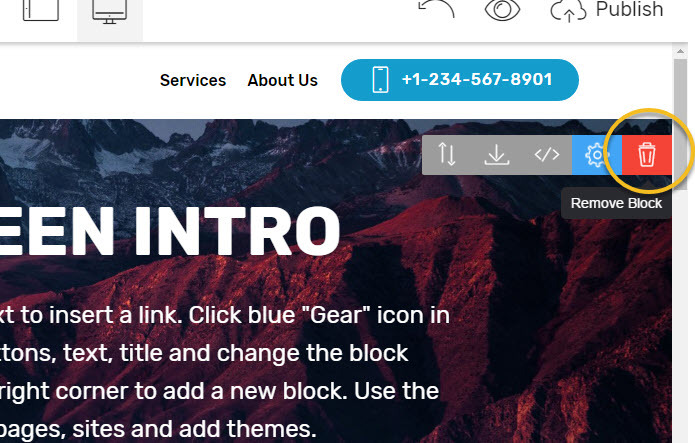
5. 대신 어두운 탐색 모음을 삽입해 보세요. 이제 두 가지 모두 Blocks Palette에서 활성화되어 있음을 알 수 있습니다.

6. 이제 페이지를 한 번 더 복제하고 어두운 탐색 모음에 몇 가지 변경 사항을 추가하여 모든 페이지에서 제대로 업데이트되는지 확인하세요.
나중에 페이지를 더 추가할 계획이라면 이미 설정된 탐색 모음을 사용자 블록으로 저장한 다음 블록 팔레트의 사용자 블록 섹션에서 삽입할 수도 있습니다.
참고 사항: 새 페이지를 만들 때마다 Mobirise Builder에서 마지막으로 활성화했던 페이지의 탐색 모음에 자동으로 삽입됩니다.
'튜토리얼' 카테고리의 다른 글
| 81. 갤러리의 태그 사용. 슬라이드에 여러 태그 지정 (0) | 2024.12.08 |
|---|---|
| 80. 로고 대신 아이콘을 어떻게 사용하나요? (0) | 2024.12.08 |
| 78. 소셜 네트워크에서 공유할 때 페이지의 모양을 조정하세요 (0) | 2024.12.08 |
| 77. Mobirise CMS : 사이트 편집자 (0) | 2024.12.08 |
| 76. 메뉴 항목에 아이콘을 추가하는 방법? (0) | 2024.12.08 |




